Win8系统显卡驱动安装失败如何处理?
时间:2024/5/10作者:未知来源:争怎路由网人气:6
- Windows 8是美国微软开发的新一代操作系统,Windows 8共有4个发行版本,分别面向不同用户和设备。于2012年10月26日发布。微软在Windows 8操作系统上对界面做了相当大的调整。取消了经典主题以及Windows 7和Vista的Aero效果,加入了ModernUI,和Windows传统界面并存。截止至2017年3月26日,Windows 8全球市场份额已达到2.51%。
Win8系统安装显卡驱动失败,造成这个问题的原因很可能是旧版的显卡驱动没有卸载干净,所以产生了冲突。那么Win8系统显卡驱动安装失败怎么解决呢?
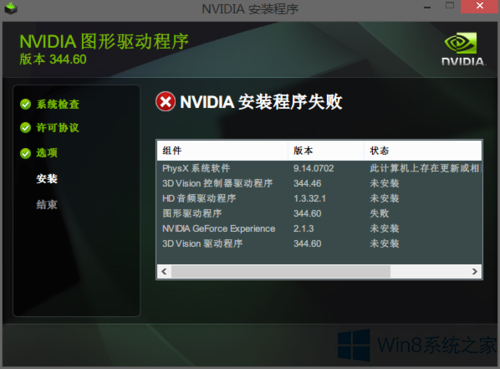
方法步骤
1、这台电脑——属性——设备管理器——显示适配器——右键点击NVIDIA GeForce xxxx属性——驱动程序——卸载——勾选“删除此设备的驱动程序软件。”——确定。
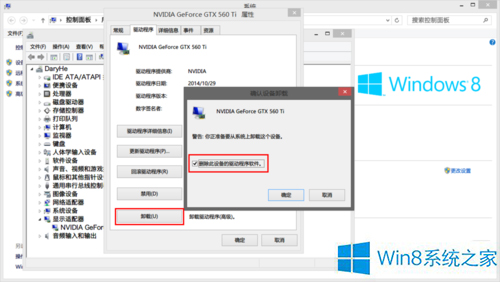
2、设备管理器——点击“扫描检测硬件改动”。
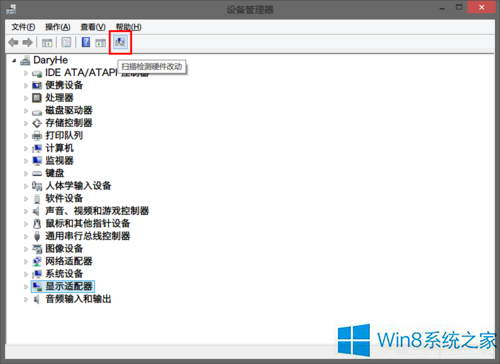 3、这台电脑——属性——设备管理器——显示适配器——右键点击NVIDIA GeForce xxxx——更新驱动软件程序——浏览计算机以查找驱动程序软件——从计算机的设备驱动程序列表中选取——Microsoft基本显示适配器。
3、这台电脑——属性——设备管理器——显示适配器——右键点击NVIDIA GeForce xxxx——更新驱动软件程序——浏览计算机以查找驱动程序软件——从计算机的设备驱动程序列表中选取——Microsoft基本显示适配器。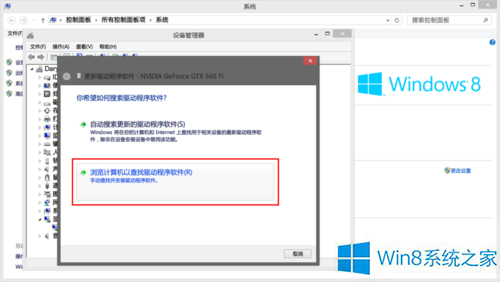
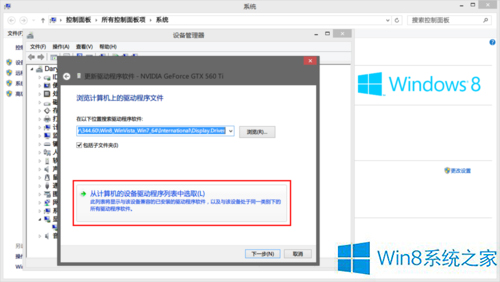
4、重新安装NVIDIA官方驱动。
以上就是Win8系统显卡驱动安装失败的解决方法了,只要按照正确的步骤,先卸载显卡驱动,就可以正常安装Win8的显卡驱动了。
Windows 8是对云计算、智能移动设备、自然人机交互等新技术新概念的全面融合,也是“三屏一云”战略的一个重要环节。Windows 8提供了一个跨越电脑、笔记本电脑、平板电脑和智能手机的统一平台。
关键词:Win8系统显卡驱动安装失败怎样处理?